Штрихкод для Ozon: как правильно маркировать товар, чтобы его приняли
Если вы поставляете товары на склад маркетплейса, на них обязательно нужно наносить штрихкоды. Это своего рода паспорта товаров, содержащие уникальную информацию о них.
Вы добавляете штрихкоды в личном кабинете и наклеиваете на упаковку в распечатанном виде, а приемщики маркетплейса проверяют, совпадают ли они. Если нет, поставку разворачивают
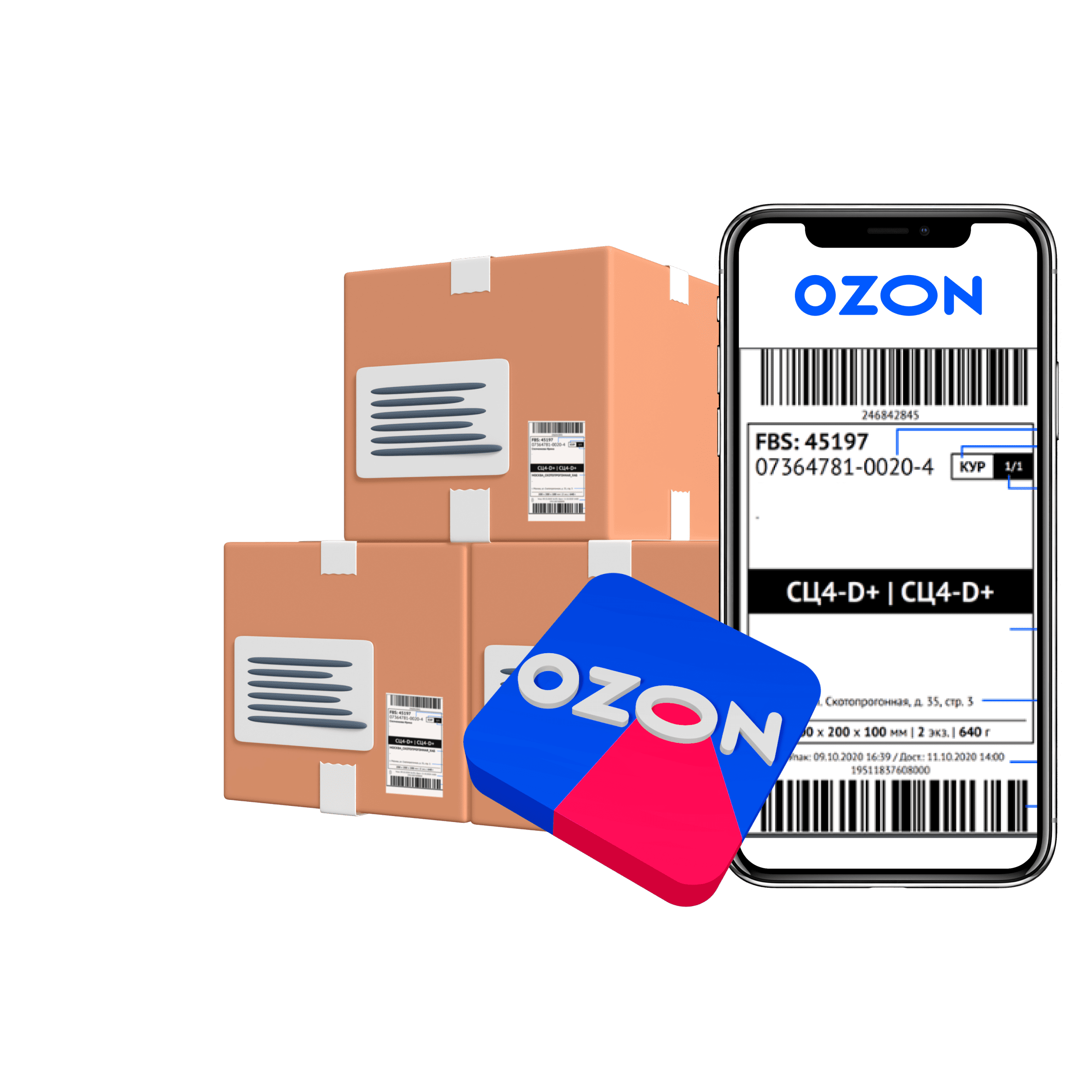
Требования к штрихкодам Озон
Главное:
для каждого SKU свой уникальный штрихкод. Иначе ваши поставки могут перепутать, и клиент получит не свой товар.
для каждого SKU свой уникальный штрихкод. Иначе ваши поставки могут перепутать, и клиент получит не свой товар.
Стандартный размер — 12 х 7,5 см
Другой важный критерий — формат: нумерацию и буквенные обозначения в коде. Озон поддерживает европейскую и международную нумерацию: ISBN-10, ISBN-12, EAN-8, EAN-13 — а также универсальные и короткие продуктовые коды UPC-12 и Code 39
Другой важный критерий — формат: нумерацию и буквенные обозначения в коде. Озон поддерживает европейскую и международную нумерацию: ISBN-10, ISBN-12, EAN-8, EAN-13 — а также универсальные и короткие продуктовые коды UPC-12 и Code 39
Форматы Data Matrix действуют только для поставщиков, работающих по системе Ozon Fresh — подробнее о ней читайте в статье Как продавать продукты питания на Озон: Ozon Fresh
Как сделать штрихкод для поставки на склад Озон
В личном кабинете
Открываете «Товары и цены» — ищите товары, напротив которых вместо штрихкода кнопка «Добавить» (или открываете вкладку «Без штрихкода») — жмете «Сгенерировать для всех», если штрихкод нужно проставить для партии, или «Добавить», если для одного товара. Все!
В Excel
В этом случае вы скачиваете XLS-файл со списком товаров без штрихкодов — это делается в разделе «Управление» («Товары и цены» — «Загрузить товары через шаблон Ozon»). После чего вручную заполняете пустые поля и заново загружаете файл в личный кабинет.
С помощью стороннего генератора
Есть много онлайн-сервисов вроде WBarcode или Barcoder, которые создают штриходы товаров.
Можно сгенерировать штрихкод с их помощью и загрузить в личный кабинет. Они сохраняются в удобном PDF-формате, который потом можно распечатать на любом принтере.
Главное правило работы с ними: удостовериться, что формат отвечает требованиям маркетплейса.
В этом случае вы скачиваете XLS-файл со списком товаров без штрихкодов — это делается в разделе «Управление» («Товары и цены» — «Загрузить товары через шаблон Ozon»). После чего вручную заполняете пустые поля и заново загружаете файл в личный кабинет.
С помощью стороннего генератора
Есть много онлайн-сервисов вроде WBarcode или Barcoder, которые создают штриходы товаров.
Можно сгенерировать штрихкод с их помощью и загрузить в личный кабинет. Они сохраняются в удобном PDF-формате, который потом можно распечатать на любом принтере.
Главное правило работы с ними: удостовериться, что формат отвечает требованиям маркетплейса.

Понять, на какой она стадии, можно по цвету:
- красный — штрихкод уже используется для другого товара, нужно изменить
- серый — штрихкод на модерации
- черный — штрихкод прошел проверку, товар можно передавать на поставку
Штрихкоды с ошибками после модерации выносят в отдельную вкладку с одноименнным названием («Товары и цены» — «История обновлений» — «Ошибки»)
После генерации штрихкоды проходят модерацию (проверку)
Не забудьте распечатать штриход Озон! Как это сделать:
Вновь открываете «Товары и цены», переходите в раздел «Управление штрихкодами», жмете на 3 точки (меню) и выбираете «Скачать в PDF».

Если вы решили заменить штрихкод, сделайте так, чтобы старый не было видно: удалите или заклейте новым так, чтобы ни один символ не просвечивал.
Финальный штрих: наклейте штрихкод на самую большую сторону упаковки. Постарайтесь избежать складок, непроклеенных участков и повреждений, чтобы приемщики Озон смогли считать данные о товаре. Не заклеивайте этикетку скотчем.
На этом этапе можно выбрать размер наклейки в зависимости от вашего принтера.
Хотите знать больше и продавать с профитом — погружайтесь глубже.
На сайте вы найдете базовые бесплатные программы и углубленные курсы по Ozon, Wildberries, СберМегаМаркет и Яндекс.Маркет длительностью от 6 недель. Выбирайте, прокачивайтесь и врывайтесь на маркетплейсы.

